
发布时间:2023-04-06 来源:win7旗舰版 浏览量:
|
Windows 7,中文名称视窗7,是由微软公司(Microsoft)开发的操作系统,内核版本号为Windows NT 6.1。Windows 7可供家庭及商业工作环境:笔记本电脑 、平板电脑 、多媒体中心等使用。Windows 7可供选择的版本有:入门版(Starter)、家庭普通版(Home Basic)、家庭高级版(Home Premium)、专业版(Professional)、企业版(Enterprise)(非零售)、旗舰版(Ultimate)。 在公司开会的时候,想分享同一份资料;在玩游戏的时候,想大家一起玩,都可以用局域网来完成。创建局域网可能会很麻烦,但是如果创建临时局域网却十分简单,win7系统之家如何创建局域网 局域网设置图文教程,本次小编就为大家演示具体操作方法: 
具体方法
第一步:打开“网络和共享中心”,方法有两个:右键点击任务栏右下角“网络图标” 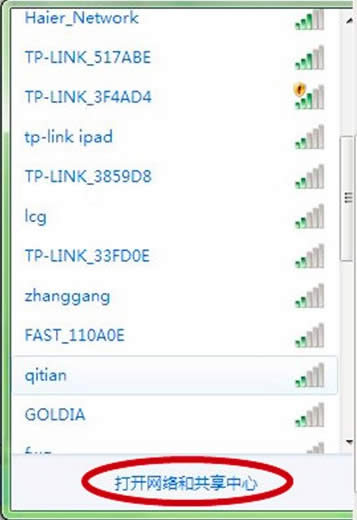
或者,从“开始”菜单进入“控制面板”点击“查看网络状态和任务”。相关文章推荐:华硕笔记本网卡驱动win7。 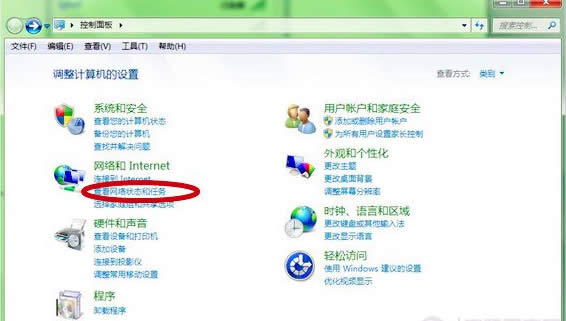
第二步:在“网络共享中心”点击“设置新的连接或网络”,这个新的连接也就是我们所要的局域网。 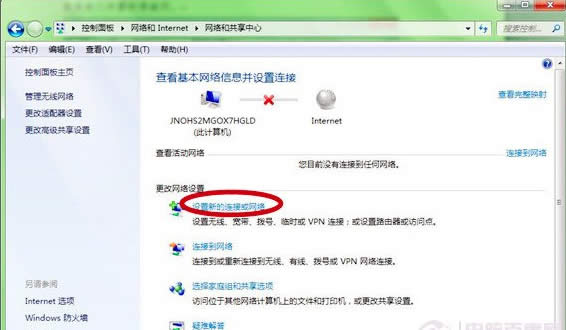
第三步:在界面中,滑动条拉到最底部,选择“设置无线临时网络”,再点击“下一步”,如下图。 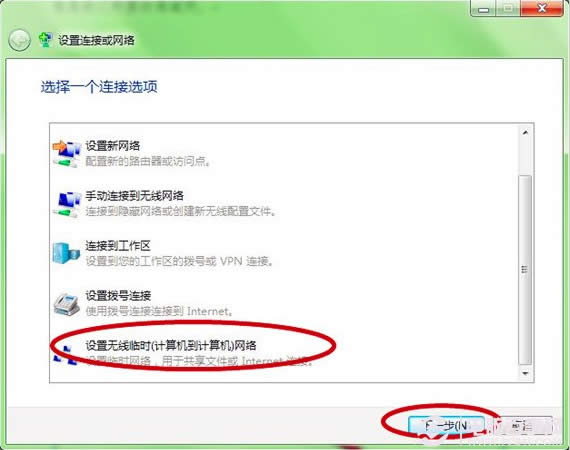
第四步:选择好后在界面上,会出现设置临时无线网的说明,无异议后,点击“下一步”。 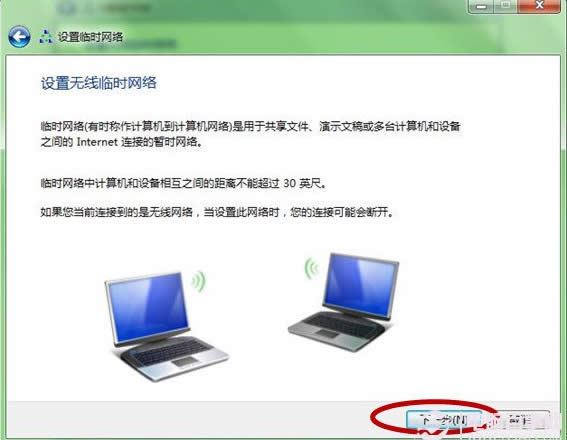
第五步:在“设置临时网络”界面,输入网络名和安全密钥,注意由于宽带的密码是八位数,所以“临时网络”的密码也是八位数,完成再点击“下一步”。 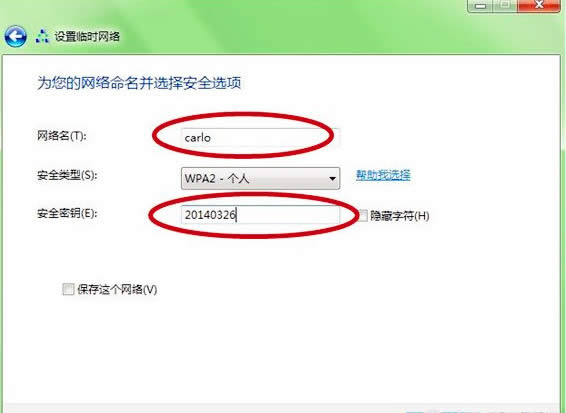
第六步:稍等一会儿,如果出现下图时,说明已经创建好局域网了,界面上也有提醒如何共享文件,如果你有需要可以点击进去,不过共享的前提是另一方也输入密码连接了局域网。 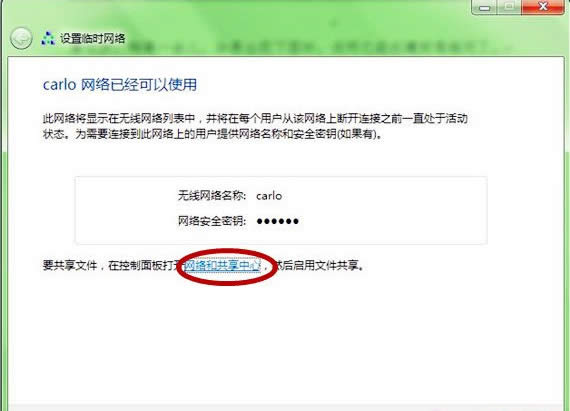
后记:在家里,你可以告知朋友密码一起玩游戏;在公司,你就可以告知同事密码加入局域网传输资料。这个临时网络的设置前提是电脑有无线网卡,没有无线网卡的台式机就需要外接无线网卡使用。
windows 7 的设计主要围绕五个重点——针对笔记本电脑的特有设计;基于应用服务的设计;用户的个性化;视听娱乐的优化;用户易用性的新引擎。 跳跃列表,系统故障快速修复等,这些新功能令Windows 7成为最易用的Windows。 |
win10专业版更新补丁后爱普生EPSON打印机无法打印(win7/win8也同样)
近日有很多用户向小编反应在win10专业版更新了补丁之后,爱普生的打印机就无法打印了,一番周折后发
随着科技的发展,无线网络技术已经逐渐成熟,相对普通有线网络而言,无线网络不受空间的限制可随时随地自
如果win7系统下载并安装后,磁盘中仍有未分配的剩余空间,可以将其合并到已创建的磁盘分区中,win
win7系统之家设置IP地址—Win7系统中如何自已手工设置IP地址
win7系统之家官网在架设网络的时候,经常需要设置IP地址,下面进一步说明在Win7系统中手动设置